Я уже писал о настройке гостевых сетей на различных маршрутизаторах, но в этот раз я собираюсь настроить гостевой доступ к Wi-Fi на маршрутизаторе Asus. Мы покажем вам, как настроить его с помощью вашего текущего маршрутизатора Asus RT-N18U. Это руководство также совместимо с Asus RT-N12, RT-N10 и другими маршрутизаторами с темными панелями управления.
Несколько слов о гостевых сетях, если вы не знаете, что это такое. В настройках маршрутизатора можно запустить гостевую сеть и указать ее имя и пароль. В дополнение к основной сети Wi-Fi маршрутизатор будет транслировать гостевую сеть; в случае маршрутизаторов Asus вы можете запустить до трех гостевых сетей Wi-Fi. Для чего он нужен? Главная хитрость заключается в том, что все устройства, подключенные к этой сети, могут получить доступ к Интернету, но не к вашей локальной сети или общим дискам (если они подключены и настроены). Эта сеть будет полностью отделена от основной сети.
Если вы не хотите, чтобы клиенты, подключенные к вашему маршрутизатору, делились с вами устройствами или информацией, вы можете создать для них отдельную гостевую сеть. Например, для клиентов в офисе, в ресторане, для друзей дома или для соседей по дому (если вы хотите, чтобы они имели доступ в Интернет через Wi-Fi). Особенно если вы хотите создать незащищенную сеть. Мы настоятельно рекомендуем не оставлять открытой основную сеть.
Asus: инструкция по настройке гостевой сети
На маршрутизаторах Asus эта функция настраивается очень простым и понятным способом. Сначала введите в настройках маршрутизатора значение 192.168.1.1.
В настройках откройте вкладку «Гостевые сети». Обратите внимание на описание.
Предоставить гостям подключение к Интернету, но отказать им в доступе к внутренней сети
Это означает, что доступ к локальной сети будет запрещен. Да, это лучший перевод 🙂 .
Чтобы настроить гостевой Wi-Fi, нажмите на одну из кнопок Включить.
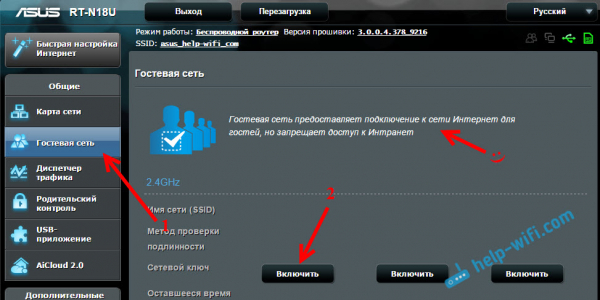
На экране появятся настройки. Продолжайте по пунктам.
- Имя сети (SSID): установка имени гостевой сети.
- Метод аутентификации: Если вы оставите Open Sustem, сеть будет открыта без пароля. Если вы хотите включить пароль, выберите WPA2-Personal.
- WPA Pre-Shared Key: Запишите пароль для гостевой сети Wi-Fi.
- Время доступа: Установите неограниченное значение или время работы сети.
- Intranet Access: я предполагаю, что это доступ к локальной сети (это просто перевод), оставьте значение Disable. Мы проверили, что Интернет доступен.
- Включить фильтр MAC-адресов: Оставьте его выключенным.
Затем нажмите на кнопку «Применить».
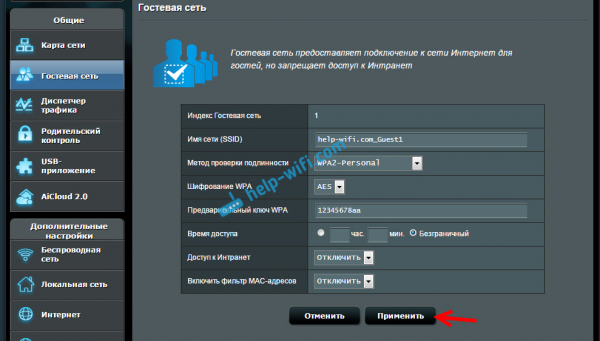
Вы увидите информацию о созданной сети (имя и пароль).
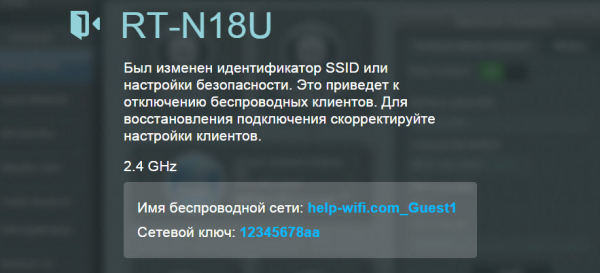
Сеть будет доступна немедленно, и вы сможете подключиться к ней.
Чтобы отключить сеть, просто нажмите на кнопку «Извлечь» в настройках. При необходимости можно настроить еще одну сеть.

Это то, что мы делаем. Как я уже сказал, в этом нет ничего сложного. Думаю, вы поняли.



